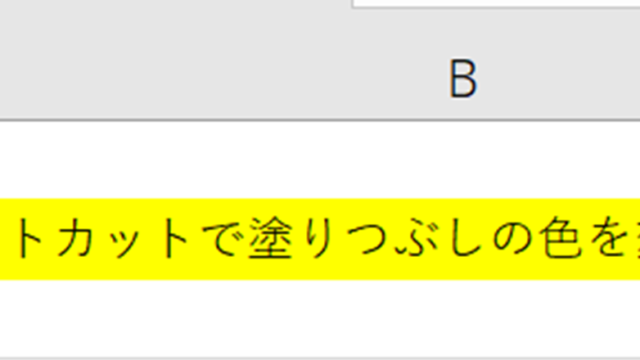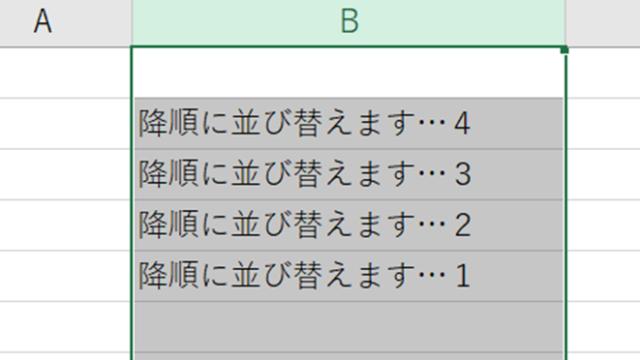この記事では、
ヘッダーの日付の書式設定【西暦の年月日表示で自動更新、書式設定】
前提として、ヘッダーは文書の上部に日付やファイル名などを自動で印刷できる便利な機能です。
ヘッダーに「現在の日付」ボタンで日付を挿入すると「2022/6/5」と表示されます。
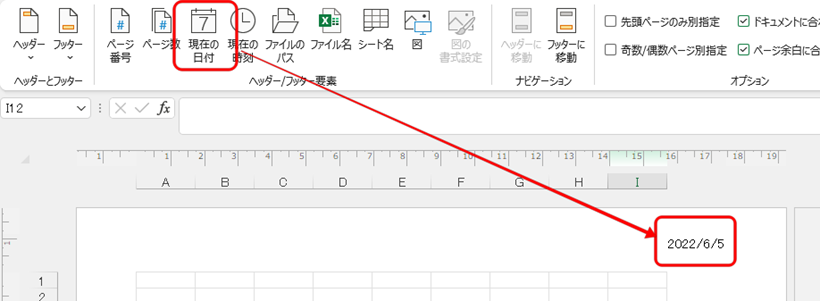
ヘッダーに挿入した日付は、文字の色、形、大きさなどの書式は変えられますが、フォント以外の書式は変えることができません。また関数やセル参照も使えないと理解しておくといいです。
これを元に、西暦に年月日のついた表示形式で自動更新にしたい場合を確認していきましょう。
このケースでは、ヘッダー部分は使わず、印刷のタイトル行を利用します。
シートの1行目をタイトル行に設定すれば、ヘッダーと同じ役割を果たし、各ページに日付や時刻を自動的に表示することができます。
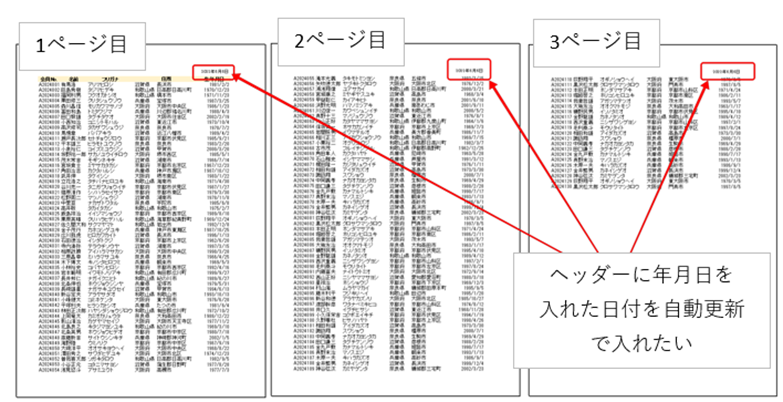
サンプルで確認しましょう。
ヘッダーに日付を挿入し、自動で更新されるように設定してみましょう。
予め、1行目をヘッダーとして使いたいので空けておきます。
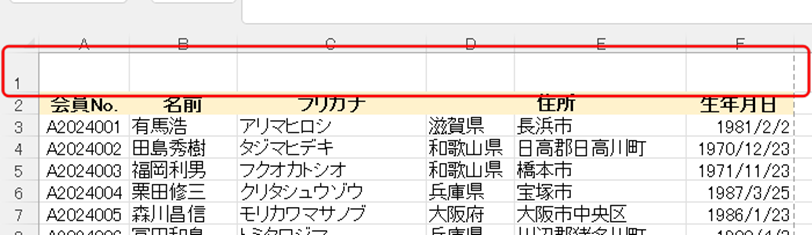
日付を入力します。
今回は日付を自動更新にしたいので関数を使って「=TODAY()」と入力しましょう。入力する場所は表の右端に来る位置にします。(セルF1番地)
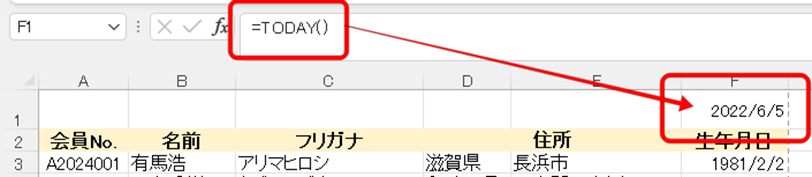
今日の日付を表すTODAY関数によって、「2022/6/5」と表示されました。
TODAY関数の日付は印刷やファイルを開いたり、再計算のタイミングで更新されます。
表示された「2022/6/5」を「2022年6月5日」と年月日のついた日付にしたいので、表示形式を変更します。
セルF1番地を選択し、右クリック(マウスの右ボタンをクリック)しショートカットメニューの中の「セルの書式設定」をクリックしましょう。
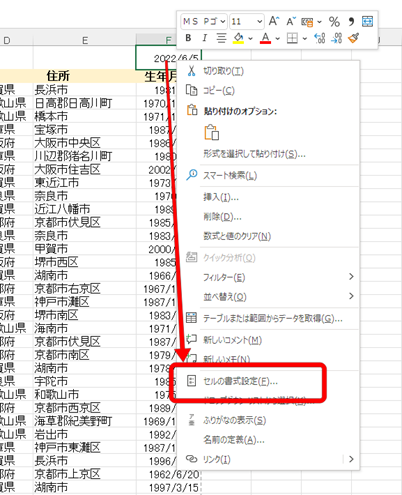
「セルの書式設定」ダイアログボックスが出てきたら、「表示形式」-「日付」とクリックし種類の一覧から年月日のついた表示のものを選びます。
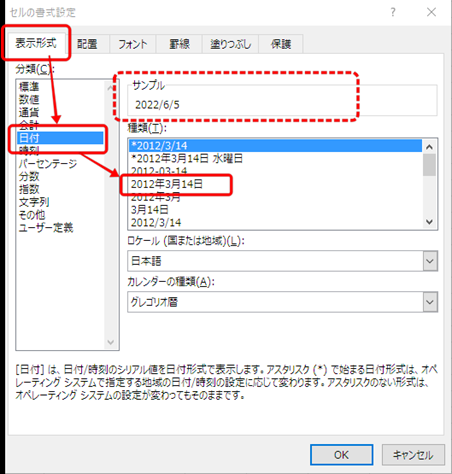
種類をクリックするとサンプルを確認できます。
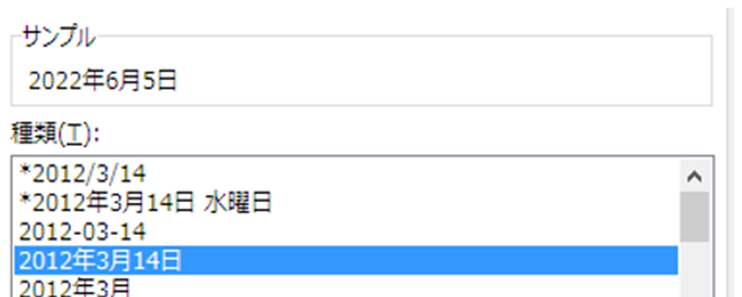
一覧から年月日(2012年3月14日)のついたものを選んだらOKをクリックしましょう。
セルの日付の表示が「2022年6月5日」に変わりました。

これを印刷タイトルに設定し、ヘッダーとして使います。
「ページレイアウト」メニューを選択し、切り替わったボタンの中の「印刷タイトル」をクリックしましょう。
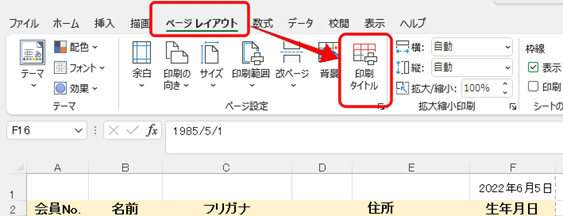
「ページ設定」ダイアログボックスの「シート」タブが表示されました。
印刷タイトルには「タイトル行」と「タイトル列」があります。
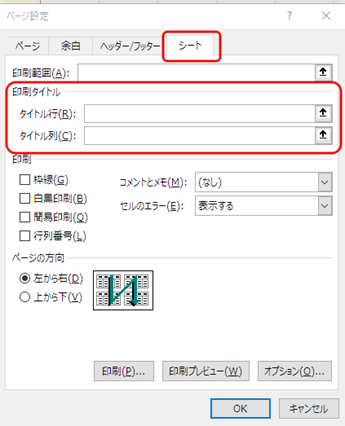
ここで指定した行や列は印刷のページごとに表示することができます。
タイトル行は設定した行を見出しのように各ページの上部に表示できます。(縦長の表など)
タイトル列は設定した列を各ページの左部に表示できます。(横長の表など)
タイトル行のボックスをクリックし、日付の入っている1行目をクリックしたあと、「印刷プレビュー」ボタンを押しましょう。
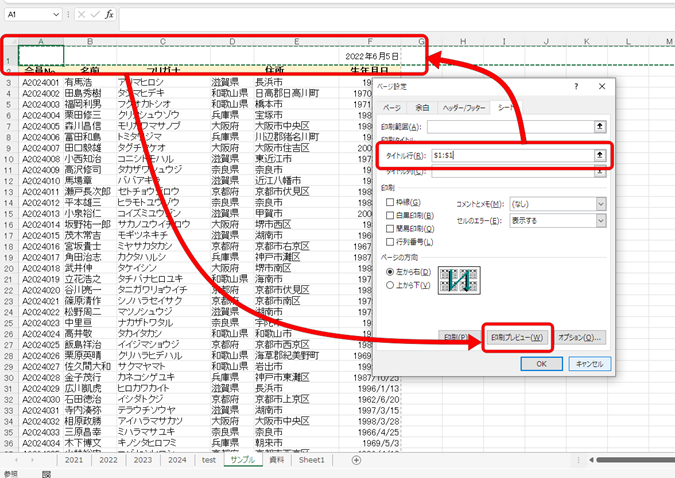
印刷プレビュー画面が確認できます。
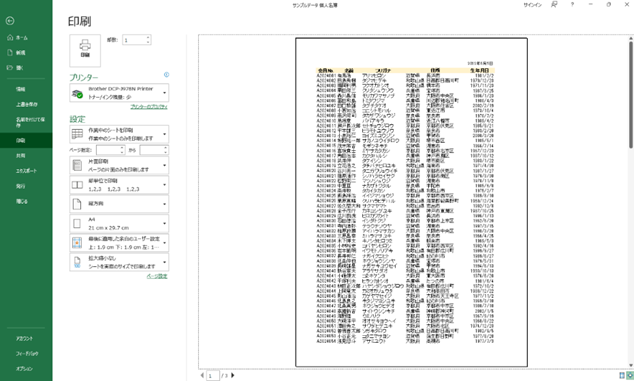
1枚目ではわかりませんが、2枚目、3枚目とスクロールして見てみると印刷タイトルに設定した日付が各ページに表示されていることが確認できます。
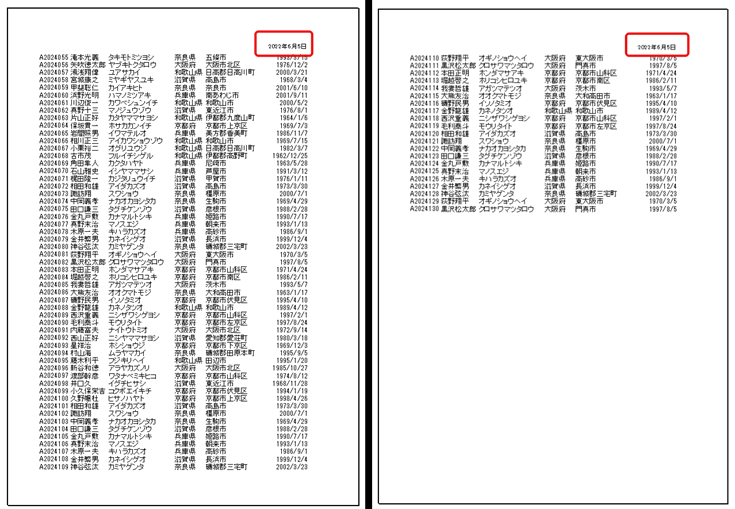
TODAY関数を使っているので、常に今日の日付に自動更新されます。
以上のように、ヘッダーに自動更新の年月日付きの日付を入れたいと言った場合は、関数を使い、タイトル行に設定することで実現できます。
ヘッダーの日付の書式設定【和暦表示で自動更新、書式設定】
日付を和暦表示にしたい場合も手順は同じです。
和暦表示にしたいセルを右クリックし「セルの書式設定」を選びます。
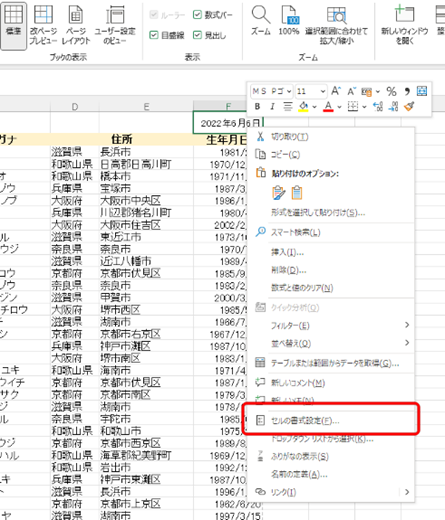
和暦にしたい場合には、「カレンダーの種類」の横の下向き矢印をクリックし「和暦」を選択します。
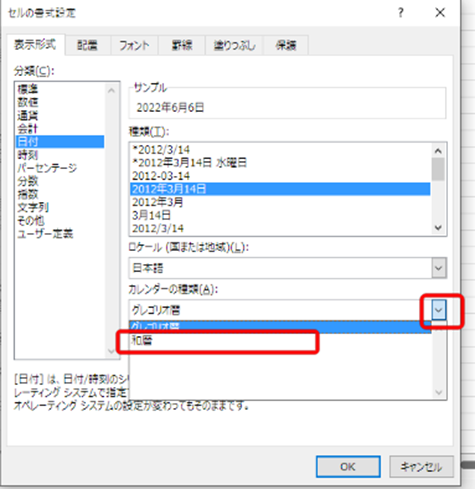
種類の中から「平成○年○月○日」(平成24年3月14日)の表示形式ものをクリックしましょう。
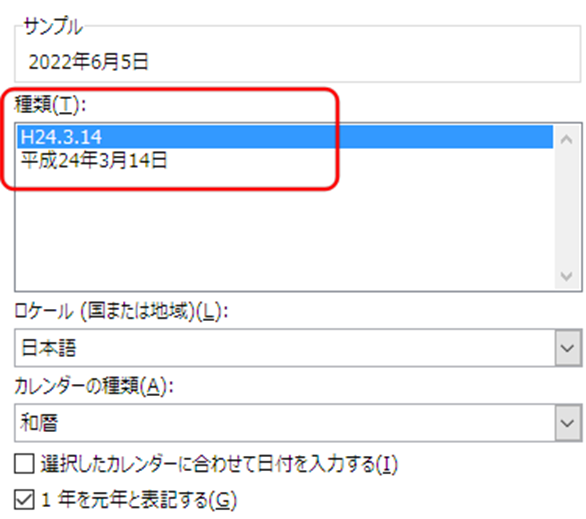
サンプルが更新され「令和4年6月5日」になりました。OKボタンを押しましょう。
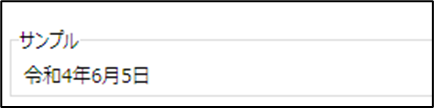

タイトル行の設定を2行にして見出し部分も繰り返し各ページに印刷されるように設定をしてみましょう。
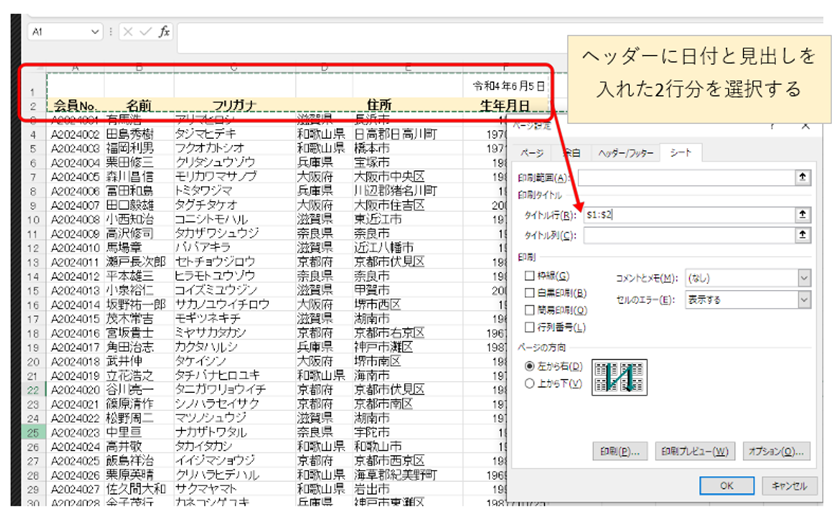
印刷プレビューで見ると各ページに和暦の日付と見出し部分が入っています。
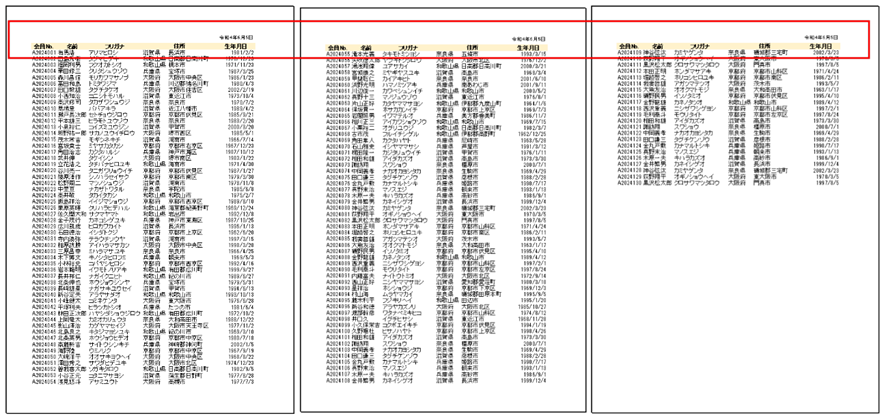
ヘッダーの日付の書式設定【翌日や前日で自動更新】
今日の前日は「今日の日付」-1日、翌日の日付は「今日の日付」+1日ですのでTODAY関数を使うと簡単に前日、翌日の日付を表示することができます。
前日の日付をヘッダーに設定してみます。表の1行目の、ヘッダーにしたい部分に関数を入力します。
=TODAY()-1と入れしましょう。

前日の日付(今日より1日少ない日付)が表示されます。
翌日の日付の場合は「=TODAY()+1」と入力します。
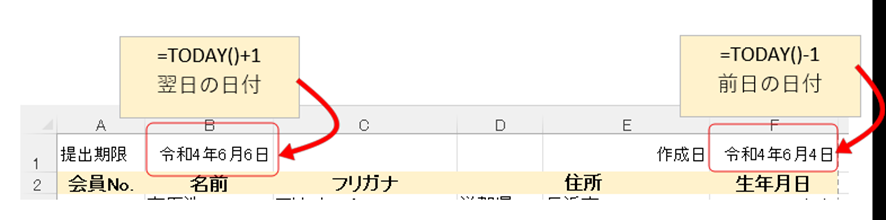
セルの書式設定で表示したい形式に変え、これをタイトル行に設定すれば翌日や前日の日付で自動更新されるヘッダーになります。
まとめ エクセルのヘッダーの日付(年月日、和暦などで自動更新、翌日や前日)の書式設定
EXCELに用意されているヘッダー機能は便利ですが、定型の文字や直接入力した文字しか表示できません。
表示形式を変えたり、関数を使った値やセル参照などを入れたい場合には、セルの先頭行を「タイトル行」として設定すると、ヘッダー機能より自由度の高いヘッダーを作ることができます。
エクセルでの様々な操作を身に着け、日々の業務に役立てていきましょう。